如何在 Multisim 中导入spice模型
如何在Multisim 中创建新元器件
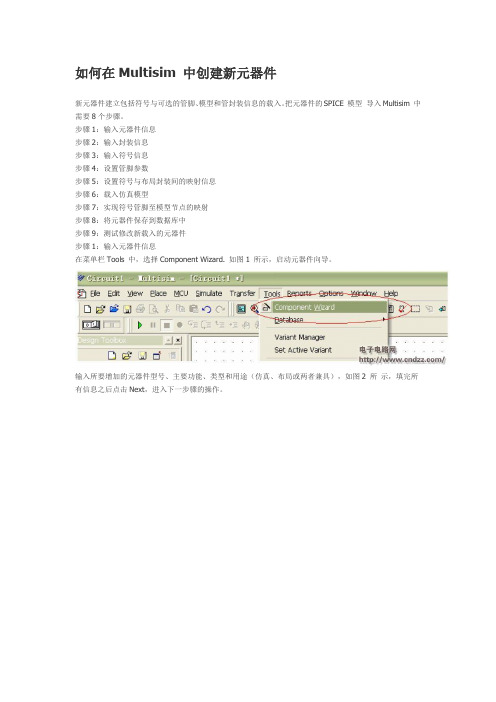
如何在Multisim 中创建新元器件
新元器件建立包括符号与可选的管脚、模型和管封装信息的载入。
把元器件的SPICE 模型导入Multisim 中需要8个步骤。
步骤1:输入元器件信息
步骤2:输入封装信息
步骤3:输入符号信息
步骤4:设置管脚参数
步骤5:设置符号与布局封装间的映射信息
步骤6:载入仿真模型
步骤7:实现符号管脚至模型节点的映射
步骤8:将元器件保存到数据库中
步骤9:测试修改新载入的元器件
步骤1:输入元器件信息
在菜单栏Tools 中,选择Component Wizard. 如图1 所示,启动元器件向导。
输入所要增加的元器件型号、主要功能、类型和用途(仿真、布局或两者兼具),如图2 所示,填完所有信息之后点击Next,进入下一步骤的操作。
如何向LTspice正确导入Spice模型
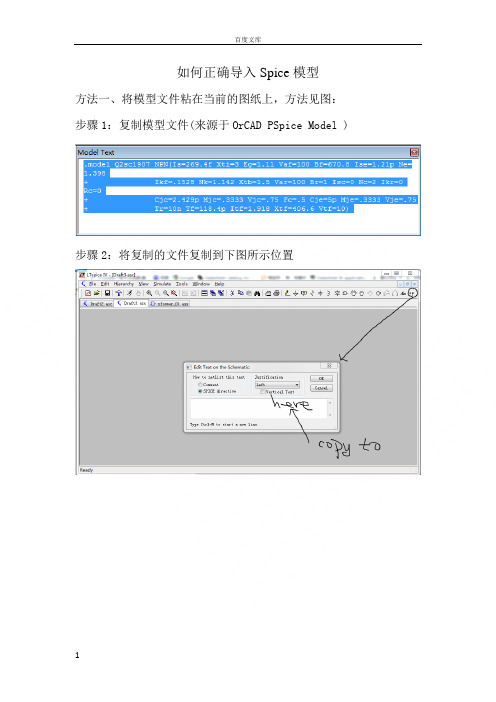
如何正确导入Spice模型
方法一、将模型文件粘在当前的图纸上,方法见图:步骤1:复制模型文件(来源于OrCAD PSpice Model )
步骤2:将复制的文件复制到下图所示位置
步骤3:点击上面框图中的OK,将文件粘贴在纸面上,然后从文件中拖一个三极管出来,将名字改成一样即可。
仿真效果见下图:
方法二、如有*.lib的库文件,比如PSPICE的日本晶体管库jbipolar.lib,将该文件考到LTC\LTspiceIV\lib\sub目录中。
然后按图操作:
点击OK后,效果如下所示:
仿真效果图如下:
Q2sc1907相频特性(30MHz截止频率)
方法三:将模型文件直接粘贴到LTC\LTspiceIV\lib\ cmp中的相应文件中。
如要将PSPICE的diode.lib的模型全导入到cmp中的standard.dio中。
先用记事本打开diode.lib,全选,复制。
而后用记事本打开standard.dio,在其适当的位置粘贴,关闭。
发现二极管库里多了很多元件(见下图)。
三极管同理。
原来二极管很少
多了很多二极管模型^_^。
如何向LTspice正确导入Spice子模型

如何正确导入Spice子模型方法一、修改库文件(以THS4001为例)1.将ths4001.lib放到(F:\ProgramFiles\LTC\LTspiceIV\lib\sub)中。
2.在lib\sym中找一个与你要导入器件相似的模型,这样可以避免重新画模型(如果你要导入的模型在lib\sym中没有,那么需要自己重新画过。
);然后将找到的模型文件拷到你新建的模型中THS4001.asy(模型文件以txt文本方式打开)。
3.修改模型文件:■修改SYMATTR Prefix D 为 SYMATTR Prefix X(即我们要导入的模型是.subckt)■修改SYMATTR Value D 为 SYMATTR Value THS4001(即模型图上要显示的名称是THS4001)■添加一行SYMATTR ModelFile ths4001.lib,或者是修改SYMATTR ModelFile xxx.lib为SYMATTR ModelFileths4001.lib(即ths4001.lib中有我们要导入的模型文件) ■添加一行SYMATTR SpiceModel THS4001,或者是修改SYMATTR SpiceModel xxx为SYMATTR SpiceModelTHS4001(即我们将要导入的模型名称为THS4001)4.效果图如下所示:方法二、三1.右击元件(与将要导入的模型相似),修改prefix属性为X,将value 的属性改为即将倒入模型的元器件名。
为方法二与方法三的实现打下基础。
2.方法二、使用外部库文件■保存外部库文件到某一个目录下。
■点击菜单edit里的 SPICE directive ,跳出如下框图:■将.lib 文件目录填入(如.lib F:\ProgramFiles\ths4001.lib),贴到图纸上即可。
3.方法三、直接导入模型到图纸上■找到需要导入的模型文件,将文件内容粘贴到剪贴板上。
SPICE模型的导入及仿真
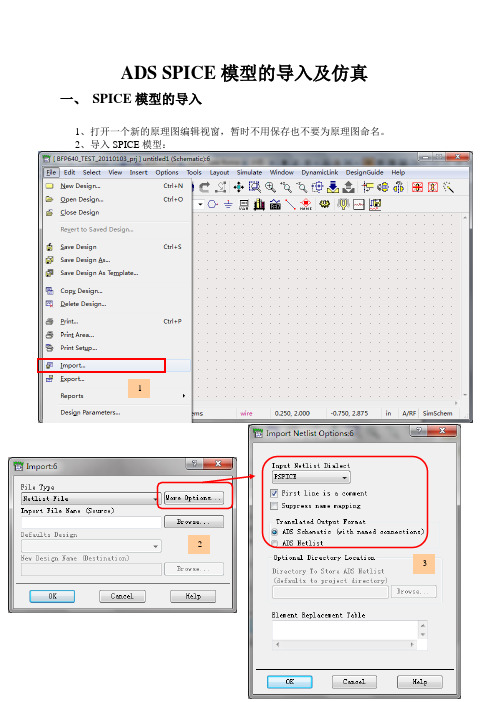
ADS SPICE模型的导入及仿真一、SPICE模型的导入1、打开一个新的原理图编辑视窗,暂时不用保存也不要为原理图命名。
2、导入SPICE模型:1233、新建一个原理图,命名为“BFP640_all ”,利用刚导入的SPICE 文件并对照下载的SPICE 文件附带的原理图进行连接:导入完成! 已经导入了: bfp640.dsn chip_bfp640.dsn sot343_bfp640.dsn 等文件。
选择要导入的SPICE 模型文件 4连接好后的BFP640_all原理图如下:4、为SPICE模型创建一个新的电路符号ADS原理图系统默认的电路符号如下:这里我们为BFP640创建一个新的NPN电路符号。
1、在原理图设计窗口中的菜单栏中选择【View】→【Create/Edit Schematic Symbol】命令中,出现“Symbol Generator”对话框后,单击【OK】按钮,出现如上图所示的默认符号;2、在菜单栏中选项【Select】→【Select All】命令,并单击【Delete】按钮删除默认符号;3、在菜单栏中选择【View】→【Create/Edit Schematic Symbol】命令回到原理图设计窗口;4、在原理图设计窗口中选择【File】→【Design Parameters】,打开“Design Parameters”对话框;5、按照下图所示,设置对话框中的参数单击【OK】按钮,保存新的设置并自动关闭对话框;6、最后,单击【Save】按钮保存原理图,电路符号就创建完成。
二、直流仿真1、在ADS主视窗下单击【File】→【New design】,在弹出的对话框中输入新原理图名称“BFP640_DC1”,并选择“BJT_curve_tracer”设计模版,如下图所示:文件描述元件名称Q在下拉菜单中选择ADS内建模型SYM_BJT_NPN选择元件封装单击【OK】按钮后,将弹出已经带有DC仿真控件的原理图。
multisim模型导入PSPICE步骤
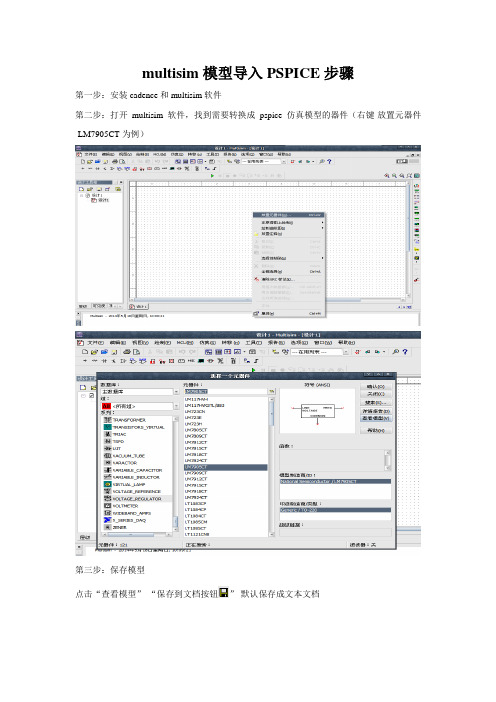
multisim模型导入PSPICE步骤
第一步:安装cadence和multisim软件
第二步:打开multisim软件,找到需要转换成pspice仿真模型的器件(右键-放置元器件-LM7905CT为例)
第三步:保存模型
点击“查看模型”-“保存到文档按钮”-默认保存成文本文档-
修改扩展名为(.cir或者.mod)
第四步:打开cadence软件中“PSpice Accessories-Model Editor”-打开(.cir .mod)文件-另存为(.lib)文件-File-Export to capture part library-OK转换完成(生成pspice模型.lib和.olb 文件)
第五步:配置仿真文件
完成了上述步骤,元器件仍然不能进行仿真,因为PSpice 仿真时会搜索库配置,新建元件库没有添加到库配置中,仿真时会提示出现错误。
库配置添加有2 种方法:
(1) 用记事本开..\Orcad\Capture\Library\Pspice\nom.lib ,加入" LM7905CT.lib" ,保存修改的nom.lib;
(2) 在菜单栏选择PSpice/Edit SimulationProfile /Libraries/Browse,添加“LM7905CT.lib”路径,点击Add as Global,将其在库配置中加为全局库,并上移为首选项。
第六步:在Capture CIS中建立需要仿真的电路,测试自己创建的仿真模型。
基于Multisim扩展PSpice元件库的方法

第28卷第3期兵工自动化Vol. 28, No. 3 2009年3月 Ordnance Industry Automation Mar. 2009文章编号:1006-1576(2009)03-0086-04基于Multisim扩展PSpice元件库的方法王亮,刘光斌(第二炮兵工程学院,陕西西安 710025)摘要:针对PSpice提供的仿真元器件少的问题,在比较Multisim和PSpice元件库基础之上,提出基于Multisim 扩展PSpice元件库的方法。
通过建立继电器PSpice元件库的实例,证明该方法的可行性。
该方法简单实用,能够在很大程度上扩展PSpice元件库。
关键词:Multisim;PSpice;元件库中图分类号:TP391.9 文献标识码:AMethod of Multisim-Based Extension for PSpice Component LibraryWANG Liang, LIU Guang-bin(The Second Artillery Engineering College, Xi’an 710025, China)Abstract: Concerning about components shortage in simulation of PSpice, component library extension based on Multisim is proposed. The method is on the basis of comparison of component library between Multisim and Pspice. The practical example proves the method is feasible, simple and practical, and can expand Pspice’s component library greatly.Keywords: Multisim; Pspice; Component library0 引言计算机辅助电路分析(CAA),是利用计算机分析或模拟电路特性,为完善电路设计提供重要的参考。
如何向LTspice正确导入Spice模型

如何正确导入Spice模型
方法一、将模型文件粘在当前的图纸上,方法见图:步骤1:复制模型文件(来源于OrCAD PSpice Model )
步骤2:将复制的文件复制到下图所示位置
步骤3:点击上面框图中的OK,将文件粘贴在纸面上,然后从文件中拖一个三极管出来,将名字改成一样即可。
仿真效果见下图:
方法二、如有*.lib的库文件,比如PSPICE的日本晶体管库jbipolar.lib,将该文件考到LTC\LTspiceIV\lib\sub目录中。
然后按图操作:
点击OK后,效果如下所示:
仿真效果图如下:
Q2sc1907相频特性(30MHz截止频率)
方法三:将模型文件直接粘贴到LTC\LTspiceIV\lib\ cmp中的相应文件中。
如要将PSPICE的diode.lib的模型全导入到cmp中的standard.dio中。
先用记事本打开diode.lib,全选,复制。
而后用记事本打开standard.dio,在其适当的位置粘贴,关闭。
发现二极管库里多了很多元件(见下图)。
三极管同理。
原来二极管很少
多了很多二极管模型^_^。
如何向LTspice正确导入Spice模型

如何正确导入Spice模型
方法一、将模型文件粘在当前的图纸上,方法见图:步骤1:复制模型文件(来源于OrCAD PSpice Model )
步骤2:将复制的文件复制到下图所示位置
步骤3:点击上面框图中的OK,将文件粘贴在纸面上,然后从文件中拖一个三极管出来,将名字改成一样即可。
仿真效果见下图:
方法二、如有*.lib的库文件,比如PSPICE的日本晶体管库jbipolar.lib,将该文件考到LTC\LTspiceIV\lib\sub目录中。
然后按图操作:
点击OK后,效果如下所示:
仿真效果图如下:
Q2sc1907相频特性(30MHz截止频率)
方法三:将模型文件直接粘贴到LTC\LTspiceIV\lib\ cmp中的相应文件中。
如要将PSPICE的diode.lib的模型全导入到cmp中的standard.dio中。
先用记事本打开diode.lib,全选,复制。
而后用记事本打开standard.dio,在其适当的位置粘贴,关闭。
发现二极管库里多了很多元件(见下图)。
三极管同理。
原来二极管很少
多了很多二极管模型^_^。
Altium Designer中添加Spice仿真器件模型的方法
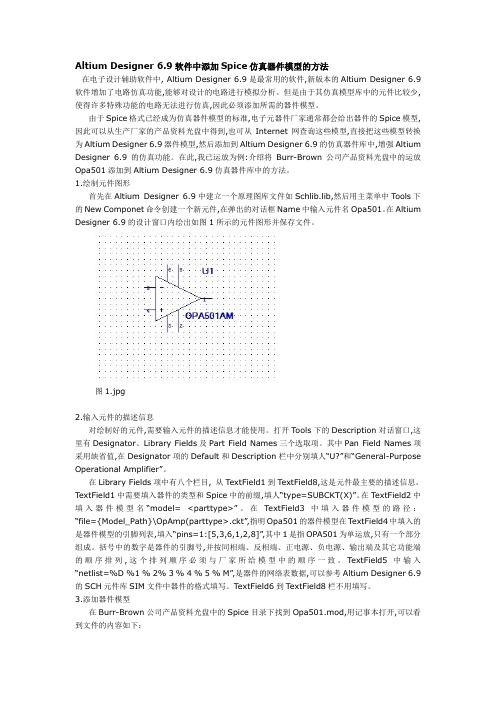
Altium Designer 6.9软件中添加Spice仿真器件模型的方法在电子设计辅助软件中, Altium Designer 6.9是最常用的软件,新版本的Altium Designer 6.9软件增加了电路仿真功能,能够对设计的电路进行模拟分析。
但是由于其仿真模型库中的元件比较少,使得许多特殊功能的电路无法进行仿真,因此必须添加所需的器件模型。
由于Spice格式已经成为仿真器件模型的标准,电子元器件厂家通常都会给出器件的Spice模型,因此可以从生产厂家的产品资料光盘中得到,也可从Internet网查询这些模型,直接把这些模型转换为Altium Designer 6.9器件模型,然后添加到Altium Designer 6.9的仿真器件库中,增强Altium Designer 6.9的仿真功能。
在此,我已运放为例:介绍将Burr-Brown公司产品资料光盘中的运放Opa501添加到Altium Designer 6.9仿真器件库中的方法。
1.绘制元件图形首先在Altium Designer 6.9中建立一个原理图库文件如Schlib.lib,然后用主菜单中Tools下的New Componet命令创建一个新元件,在弹出的对话框Name中输入元件名Opa501。
在Altium Designer 6.9的设计窗口内绘出如图1所示的元件图形并保存文件。
图1.jpg2.输入元件的描述信息对绘制好的元件,需要输入元件的描述信息才能使用。
打开Tools下的Description对话窗口,这里有Designator、Library Fields及Part Field Names三个选取项。
其中Pan Field Names项采用缺省值,在Designator项的Default和Description栏中分别填人“U?”和“General-Purpose Opera tional Amplifier”。
SPICE模型的导入及仿真
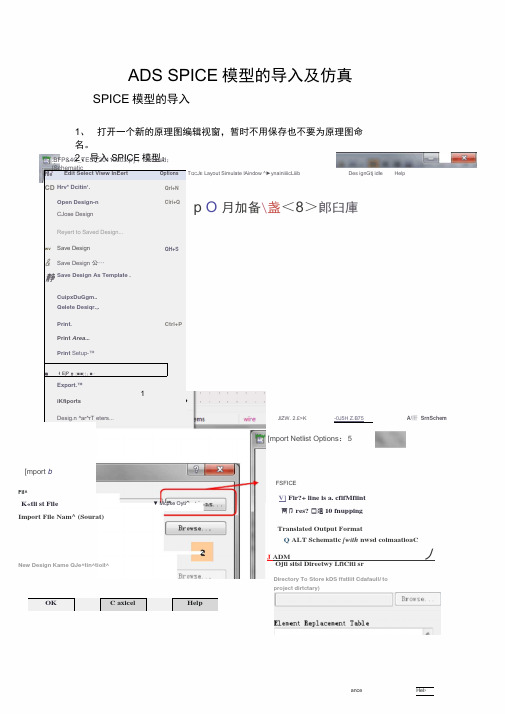
ADS SPICE模型的导入及仿真SPICE模型的导入1、打开一个新的原理图编辑视窗,暂时不用保存也不要为原理图命名。
2、导入SPICE模型::BFP&4C_TESl_20110L03.p r j ; untitled;(Schematicpl 1rile Edit Select Viww InEert Options CD Hrv* Dcitin’.Qrl+N Open Design-n Clri+QCJose DesignReyert to Saved Design...wv Save Design QH+S &Save Design 公…静Save Design As Template .CuipxDuGgm..Qelete Desiqr.,.Print.Ctrl+P Print Area...Print Setup-™庠 1 E|P 口!■■!!:■・Export.™1iKfiportsDesig.n ^ar^rT eters...T QC J E Layout Simulate lAindow ^►ynainiiiicLiiib Des ignGtj idle Help p O 月加备\盏<8>郞臼庫[mport bFil^K«tli st FileImport File Nam^ (Sourat)New Design Kame QJe^tin^tioit^2▼ Mcpxe OytiOK C axicel HelpJlZW. 2.£>K -0J5H Z.B75A/肝SrnSchem [mport Netlist Options:5FSFICEV] Fir?+ line is a. cfifMfiint两卩res? □爼10 fnuppingTranslated Output FormatQ ALT Schematic [with nwsd coimaatioaCJ ADM 丿Ojti sitsl Direetwy LfiCiti srDirectory To Store kDS ffstliit Cdafaull i toproject dirtctary)ance Hel?3、新建一个原理图,命名为“ BFP640_aII”,利用刚导入的SPICE文件并对照下载的SPICE文件附带的原理图进行连接:附带的原理图连接好后的BFP640 all 原理图如下:門 肝轴wj 科T/cni-icHjii."逋抽単 …wv di" :ie- [jit Ldre 乂* Qpco 昭 Rgic U 帕a 筍仙虹 Bcrriw 吐汕叶口吐临肝门-]& is a*OM 口 厂二母鳳録弋/陰睜屢合妨暗罩區IF ;、■ HichFM t-dtJ Lihur *"匚1■士專山 Si \ ±■即’© LJ 粵4、为SPICE 模型创建一个新的电路符号ADS 原理图系统默认的电路符号如下:这里我们为BFP640创建一个新的NPN 电路符号。
如何正确导入Multisim模型[整理]
![如何正确导入Multisim模型[整理]](https://img.taocdn.com/s3/m/ff936ebbdc3383c4bb4cf7ec4afe04a1b171b056.png)
在Multisim 中选Tools 再选Component Wizard然后按下图进行: 1.在Component Name中填写器件名:
2.点击Select a Footprint,进行管脚选择:
3.根据器件选择合适封装:
4.管脚数目选择:
5.选择合适的器件外形:(1)点击Copy from DB
(2)选择合适外形
(3)效果如下:
6.管脚参数设置:(1)
(2)这里的顺序要跟实际的器件管脚一致(datasheet中的管脚顺序不一定是正确的,具体是否正确要根据器件的特性曲线和datasheet中的曲线比较来判断)。
7. 导入器件参数:
可以选择Load from File导入模型文件(可以在网上下载),或者是直接将器件参数拷贝到Model Data中。
此处直接导入*.cir文件,效果如下:
8.Symbol Pins和Model Nodes设置,Step 7to8中最后一行又写道:The order for the model nodes is:1)Collector,2)Base,3)Emitter。
所以我们必须按照这个来设置。
9.添加到文件库,先新建一个,然后加入,导入完成。
10.使用IV-Analysis测试这个模型的输出特性曲线如下:。
Altium Designer中添加Spice仿真器件模型的方法
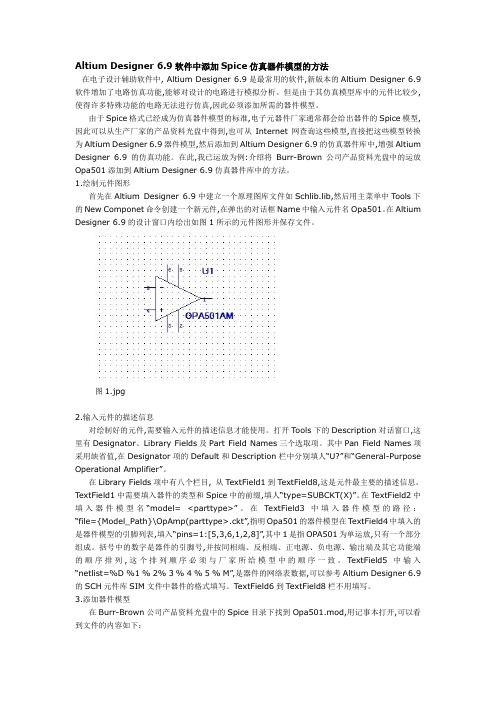
Altium Designer 6.9软件中添加Spice仿真器件模型的方法在电子设计辅助软件中, Altium Designer 6.9是最常用的软件,新版本的Altium Designer 6.9软件增加了电路仿真功能,能够对设计的电路进行模拟分析。
但是由于其仿真模型库中的元件比较少,使得许多特殊功能的电路无法进行仿真,因此必须添加所需的器件模型。
由于Spice格式已经成为仿真器件模型的标准,电子元器件厂家通常都会给出器件的Spice模型,因此可以从生产厂家的产品资料光盘中得到,也可从Internet网查询这些模型,直接把这些模型转换为Altium Designer 6.9器件模型,然后添加到Altium Designer 6.9的仿真器件库中,增强Altium Designer 6.9的仿真功能。
在此,我已运放为例:介绍将Burr-Brown公司产品资料光盘中的运放Opa501添加到Altium Designer 6.9仿真器件库中的方法。
1.绘制元件图形首先在Altium Designer 6.9中建立一个原理图库文件如Schlib.lib,然后用主菜单中Tools下的New Componet命令创建一个新元件,在弹出的对话框Name中输入元件名Opa501。
在Altium Designer 6.9的设计窗口内绘出如图1所示的元件图形并保存文件。
图1.jpg2.输入元件的描述信息对绘制好的元件,需要输入元件的描述信息才能使用。
打开Tools下的Description对话窗口,这里有Designator、Library Fields及Part Field Names三个选取项。
其中Pan Field Names项采用缺省值,在Designator项的Default和Description栏中分别填人“U?”和“General-Purpose Opera tional Amplifier”。
如何正确导入multisim模型

在Multisim 中选Tools 再选Component Wizard然后按下图进行: 1.在Component Name中填写器件名:2.点击Select a Footprint,进行管脚选择:3.根据器件选择合适封装:4.管脚数目选择:5.选择合适的器件外形:(1)点击Copy from DB(2)选择合适外形(3)效果如下:6.管脚参数设置:(1)(2)这里的顺序要跟实际的器件管脚一致(datasheet中的管脚顺序不一定是正确的,具体是否正确要根据器件的特性曲线和datasheet中的曲线比较来判断)。
7. 导入器件参数:可以选择Load from File导入模型文件(可以在网上下载),或者是直接将器件参数拷贝到Model Data中。
此处直接导入*.cir文件,效果如下:8.Symbol Pins和Model Nodes设置,Step 7to8中最后一行又写道:The order for the model nodes is:1)Collector,2)Base,3)Emitter。
所以我们必须按照这个来设置。
9.添加到文件库,先新建一个,然后加入,导入完成。
10.使用IV-Analysis测试这个模型的输出特性曲线如下:附加公文一篇,不需要的朋友可以下载后编辑删除,谢谢(关于进一步加快精准扶贫工作意见)为认真贯彻落实省委、市委扶贫工作文件精神,根据《关于扎实推进扶贫攻坚工作的实施意见》和《关于进一步加快精准扶贫工作的意见》文件精神,结合我乡实际情况,经乡党委、政府研究确定,特提出如下意见:一、工作目标总体目标:“立下愚公志,打好攻坚战”,从今年起决战三年,实现全乡基本消除农村绝对贫困现象,实现有劳动能力的扶贫对象全面脱贫、无劳动能力的扶贫对象全面保障,不让一个贫困群众在全面建成小康社会进程中掉队。
总体要求:贫困村农村居民人均可支配收入年均增幅高于全县平均水平5个百分点以上,遏制收入差距扩大趋势和贫困代际传递;贫困村基本公共服务主要指标接近全县平均水平;实现扶贫对象“两不愁三保障”(即:不愁吃、不愁穿,保障其义务教育、基本医疗和住房)。
的SPICE模型数据及multisim元件制作方法

的S P I C E模型数据及m u l t i s i m元件制作方法(总11页)-CAL-FENGHAI.-(YICAI)-Company One1-CAL-本页仅作为文档封面,使用请直接删除这是8055模型数据:****************** PNP Epitaixial Silicon Transistor******************************* Product: SS8550BBU / SS8550BTA / SS8550CBU / SS8550CTA / SS8550DBU /SS8550DTA** Package: TO-92** Terminals: Emitter(1) Base(2) Collector(3)**--------------------------------------------------------------------------------*BeginSpec*JV: Ic/Ib=10*OA: Vce=-1*FB: Vce=-1*VV: Ic/Ib=10*CB:*EB:*ST: Ic/Ib=10*GB: Vce=-10*EndSpec*BeginTrace*JV: 0,1,100.00E-6,.1,1,3,0,0,-1 (27)*OA: 1,1,100.00E-6,.1,1,3,0,0,-1 (27)*FB: 0,1,100.00E-6,.1,1,3,0,0,-1 (27)*VV: 0,1,100.00E-6,.1,1,3,0,0,-1 (27)*CB: 0,1,.1,50,1,3,0,0,-1 (27)*EB: 0,1,.1,10,1,3,0,0,-1 (27)*ST: 0,1,100.00E-6,.1,1,3,0,0,-1 (27)*GB: 0,1,100.00E-6,.1,1,3,0,0,-1 (27)*EndTrace*BeginParam*IS=117.63E-15 (10.000E-21,1.0000E-6,0)*BF=178.21 (1,1.5000E3,0)*NF=1 (.8,1.2000,0)*VAF=51.250 (0,1.0000E3,0)*IKF=3.3034 (10.000E-3,20,0)*ISE=18.820E-15 (0,1,0)*NE=1.5000 (1,2,0)*BR=5 (.1,500,0)*NR=1 (.1,5,0)*VAR=36.681 (0,1.0000E3,0)*IKR=10.000E-3 (10.000E-3,20,0)*ISC=200.00E-18 (0,1,0)*NC=1.5000 (1,3,0)*NK=.5 (.1,5,0)*RE=0 (0,100.00E3,0)*RB=122 (0,100,0)*RC=1 (0,100.00E3,0)*CJE=99.513E-12 (0,1,0)*VJE=.77795 (.35,1.5000,0)*MJE=.38009 (.1,1,0)*CJC=33.278E-12 (0,1,0)*VJC=.65102 (.35,1.5000,0)*MJC=.38907 (.1,1,0)*FC=.49925 (.1,1.5000,0)*TF=796.00E-12 (0,1,0)*XTF=10 (0,100.00E3,0)*VTF=10 (0,100.00E3,0)*ITF=1 (0,100.00E3,0)*PTF=0 (0,360,0)*TR=10.000E-9 (0,1,0)*EG=1.1695 (.69,5,0)*XTB=1.6730 (0,100.00E3,0)*XTI=3 (.1,100.00E3,0)*EndParam*DEVICE=SS8550,PNP* SS8550 PNP model* created using Model Editor release 10.5.0 on 11/27/08 at 09:04* The Model Editor is a PSpice product..MODEL SS8550 PNP+ IS=117.63E-15 BF = 178.208 NF = 1+ BF=178.21 NF = 1+ VAF=51.250 VAR = 36.6808 IKF = 3.3034+ IKF=3.3034+ ISE=18.820E-15+ BR=5 NR = 1 ISE = 1.882E-14+ VAR=36.681 IKF = 3.3034+ IKR=10.000E-3 RB = 122 RBM = 27.073 + ISC=200.00E-18 NC = 1.5+ NC=1.5000+ RB=122 RBM = 27.073+ RC=1+ CJE=99.513E-12 VJE = 0.777949+ VJE=.77795+ MJE=.38009 FC = 0.499252 CJC = 3.32783E-11+ CJC=33.278E-12+ VJC=.65102 MJC = 0.389073 TF = 7.96E-10+ MJC=.38907 TF = 7.96E-10+ FC=.49925 CJC = 3.32783E-11+ TF=796.00E-12+ XTF=10+ VTF=10+ ITF=1+ TR=10.000E-9+ EG=1.1695 XTB = 1.6730 XTI = 3 + XTB=1.6730 XTI = 3新建一文档文件,黏贴复制上面的数据,另存为ss8550.cir,生成cir文件元件制作方法:以Multisim为例:打开“工具”中的“元件向导”在元件名中键入ss8550,点下一步后,点选择封装因为8550是三极管,所以选择TO-90封装,再点选择选择引脚数为3,懂的,再点下一步。
Multisim10元件库的添加
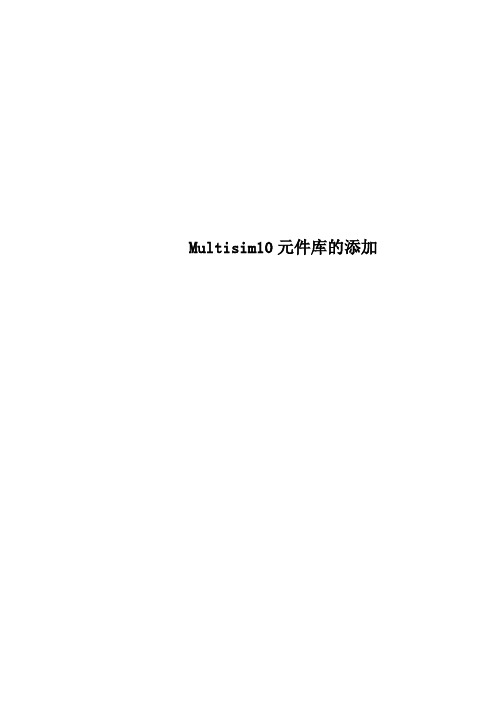
Multisim10元件库的添加Multisim10元件库的添加相信使用Multisim元件的朋友都遇到过这样一个问题:软件的元件库中找不到自己希望的元件。
解决方法之一是自己去下载一个SPICE模型,然后添加到元件库。
下面以乘法器AD633为例,简单说说添加方法。
首先打开AD633制作商的主页www.analog,搜索出AD633产品。
图37 在制造商网站上搜索AD633产品在打开的页面中有关于AD633的资料,选择SPICE Models链接。
图38 选择“SPICE Models”链接选择需要的AD633某一型号的链接。
图39 选择AD633的型号然后在对话框中选择I Accept。
然后页面出现SPICE 模型。
全选,保存到新建TXT 文件。
打开Multisim10软件,在窗口处选择“工具”——“元件向导”。
根据自己需求选择功能,本处选择仅仿真功能。
图40 选择I Accept ”链接图41 打开链接后就是SPICE 模型图42 选择元件向导图43 选择仿真功能根据芯片资料设计单元元件或多单元元件、引脚数目。
图44 选择元件单元选择符号信息。
图45 符号设置填写引脚信息,这部分需要查找相关芯片资料手册。
填写元件名称,并将先前保存在TXT 文本的SPICE 代码复制到对话框中间模型数据处。
填写引脚映射。
保存在用户数据库中,并选择完成。
图46 填写引脚属性图47 添加SPICE 模型代码图48 填写引脚映射图49 保存设置使用时候在用户数据中调出。
图50 使用时调出用AD633与模拟乘法器做测试,模拟乘法器增益设置为0.1,测试电路如下图51 测试电路函数发生器设置如下:仿真结果如下:由示波器可知,AD633与模拟乘法器符合的很好,AD633元件的添加是成功的。
图52 输入信号设置图53 波形比较。
- 1、下载文档前请自行甄别文档内容的完整性,平台不提供额外的编辑、内容补充、找答案等附加服务。
- 2、"仅部分预览"的文档,不可在线预览部分如存在完整性等问题,可反馈申请退款(可完整预览的文档不适用该条件!)。
- 3、如文档侵犯您的权益,请联系客服反馈,我们会尽快为您处理(人工客服工作时间:9:00-18:30)。
Revision History
Date
ห้องสมุดไป่ตู้
Revision History
Reviser
步骤 5:设置符号与布局封装间的映射信息
在这个步骤中,你可以实现可视符号管脚和隐藏管脚与 PCB 封装间的对应关系。如图 9 所 示。点击 Next,进入下一个步骤。
图9 注意:属于同一个管脚互换组的管脚可以在电路板布局中被自动互换,以最大化布线效率。 通常,芯片会具备几个接地管脚。
8
步骤 6:载入仿真模型
图3 3. 点击 select a footprint 之后,即可选择在不同数据库里的封装,点击 select 即可选定,如
图 4 所示。选定之后将跳转到图 3 界面,点击 Next 进入下一步骤。
4
图4 注意 1:如果知道封装的名称,您也可以在封装类型栏内直接输入该名称。 注意 2:在创建多部件元器件时,管脚的数目必须与将用于该部件符号的管脚数目相匹配, 而不是与封装的管脚数目相匹配。
1
目录
步骤 1:输入元器件信息........................................................................................................3 步骤 2:输入封装信息............................................................................................................3 步骤 3:输入符号信息............................................................................................................5 步骤 4:设置管脚参数............................................................................................................7 步骤 5:设置符号与布局封装间的映射信息........................................................................8 步骤 6:载入仿真模型............................................................................................................9 步骤 7:实现符号管脚至模型节点的映射............................................................................9 步骤 8:将元器件保存到数据库中......................................................................................10 步骤 9:测试修改新载入的元器件......................................................................................11
图 13
步骤 9:测试修改新载入的元器件
在菜单 Place 处找到新载入的模型,然后双击它,出现如图 14 所示的对话框,可以对之前 做好的模型进行修改和编辑。
图 14
11
2
新元器件建立包括符号与可选的管脚、模型和管封装信息的载入。把元器件的 SPICE 模型 导入 Multisim 中需要 8 个步骤。
步骤 1:输入元器件信息
在菜单栏 Tools 中,选择 Component Wizard. 如图 1 所示,启动元器件向导。
图1 输入所要增加的元器件型号、主要功能、类型和用途(仿真、布局或两者兼具),如图 2 所 示,填完所有信息之后点击 Next,进入下一步骤的操作。
User Manual
如何在 Multisim 中创建新元器件
Author Version
CAST 1.0
--------------------------------------------------------------------------------------------------------------
步骤 4:设置管脚参数
对照数据手册上的管脚顺序,分别给每个管脚命名,根据不同的管脚,选择相应的类型。在 这个步骤中可以增加/删除隐藏管脚,所谓隐藏管脚是指那些不出现在符号中、但可以被模 型和封装使用的管脚。如图 7 所示。
图7 所有管脚选择完之后,如图 8 所示。点击 Next 进入下一个步骤。
7
图8
步骤 3:输入符号信息
在此操作中可以编辑元器件在仿真中所显示的符号。 有三种编辑方式可以选择,如图 5 所示:
5
图5 1. Edit:可以任意编辑修改符号,如图 6 所示;
图6
6
2. Copy from DB:从库中选择已存在的符号; 3. Copy to…:可以把这个符号复制到自己的文件夹里,备以后使用。 编辑完毕点击 Next 进入下一个步骤。
在此步骤里,你需要载入模型文件。首先输入模型的名字,然后载入模型。 载入模型有四种方法: 1. Select from DB:可以从库里选择已有的模型; 2. Model Maker:根据需要自己制作新模型; 3. Load from file:可以导入模型文件; 4. 把模型直接复制粘贴到对话框的空白处即可。 如下图 10 所示。载入完成之后点击 Next,进入下一步骤。
图 10
步骤 7:实现符号管脚至模型节点的映射
必须将符号管脚映射至 SPICE 模型节点,以确保 Multisim 可以正确仿真该元器件。对于所 有的支电路或宏模型,模型节点一般都在 SPICE 模型的头文件中有说明。其中一行声明该 模型为一个支电路模型,后面跟着列出要与外部电路连接的模型节点的模型名称。 如图 11 所示,设置完成之后点击 Next,进入下一步骤。
Analog Devices Inc. has the full intelligent property (IP) of this document and the contents described in this document. Analog Devices Inc. has the right to change any of the descriptions in the document without notifying the readers. If readers need any technical help, please contact China Applications Support Team via china.support@ or the toll-free No. 8008101742.
9
图 11
步骤 8:将元器件保存到数据库中
一旦完成所有前述步骤,将元器件保存至公有数据库或用户数据库。 选择您希望保存元器件的数据库、组和族。如果所选择的组中当前没有族,点击 Add Family 创建一个新的族,如图 12 所示
图 12
10
进入图 13 所示的对话框,给型号的类型命名,点击 OK,然后跳转到图 12 所示的对话框, 点击 Finish,完成 SPICE 模型的载入。
图2
步骤 2:输入封装信息
1. 根据芯片的封装选择相应的管脚数; 2. 依照芯片的内部结构,可以选择单部件元器件或者多部件元器件,如图 3 所示。
单部件元器件
3
一个单部件元器件是指每个芯片上仅具有单个元件的元器件。 多部件元器件 一个多部件元器件是一个在每个芯片上具有多个门或元件的元器件。多部件元器件 的例子包括逻辑门或运算放大器。
